网络拓扑
大致步骤:
1、 构建一个Win2012AD域环境(域名sr.com)。
三台计算机,一台域控,一台成员服务器,一台成员客户端
2、 Mailserver安装前准备
3、 Mailserver正式安装CAS和MBX角色
4、 安装完验证
配置过程:
1)准备2012域环境
构建2012dc以及加域的过程比较简单,这里主要直接跳过
DC上打开ADUC界面,域名sr.com
2) Exchange安装前准备
准备包括以下:Exchange 2013 先决条件;统一通信托管 API 4.0 运行时;扩展AD域架构、林架构;
先决条件可参考微软官方链接:
https://technet.microsoft.com/zh-cn/library/bb691354(v=exchg.150).aspx
可按部署角色添加相应windows组件,建议直接复制以上代码然后打开powershell粘贴即可
回车执行,正在安装
重启后配置过程….
统一通信托管 API 4.0 运行时,下载链接如下:
https://www.microsoft.com/zh-cn/download/details.aspx?id=34992
安装
安装完UCMA4.0后,挂载Exchange2013 ISO,进行解压安装
下一步,
复制文件中
初始化安装程序
下一步
接受许可
推荐设置,下一步
勾选角色,这里选中MBX及CAS
选择安装位置
设置Exchange组织名称,Exchange组织对应一个AD林,这里设置为林的名称sr
默认,下一步
先决条件分析,提示未准备AD架构,这里我使用安装程序自动扩展AD架构,点击安装
安装过程共15步,这里刚开始,有进度显示
经过大约30min时间,安装完成。
3)安装完验证:
好,接下来我们验证下Exchange的使用
1、由于Exchange和AD高度集成,Exchange的配置信息和架构信息会更新到AD数据库,如在DC上,运行Adsiedit.msc连接到配置分区
展开到services,可看到Exchange的配置信息
2、打开EMS,键入Test-servicehealth测试exchange服务状态,正常都是TRUE
3、打开ECP界面(就是exch2010的EMC)
默认情况下,域管理员administrator已经创建了邮箱,也可以使用OWA测试下administrator账户的邮件收发。
好了,以上就是Exchange2013sp1的基本安装过程,更多精彩内容敬请期待!
转载于:https://blog.51cto.com/yiding/1650596




 本文将引导您通过构建Win2012 AD域环境,安装Exchange 2013 SP1,并进行验证配置,确保邮件服务的稳定运行。
本文将引导您通过构建Win2012 AD域环境,安装Exchange 2013 SP1,并进行验证配置,确保邮件服务的稳定运行。
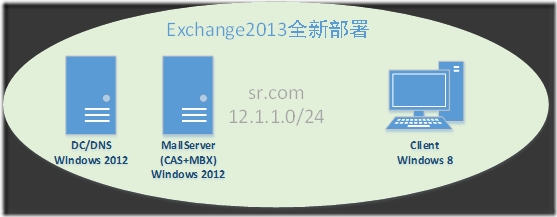
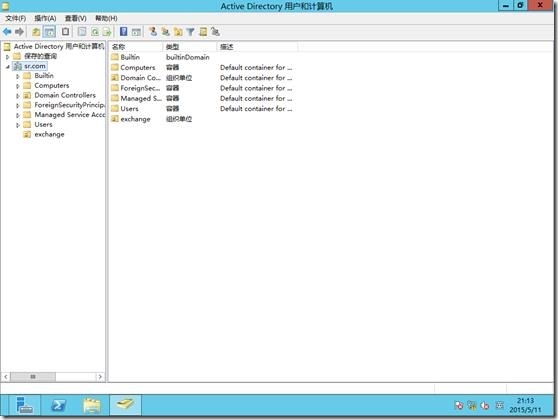
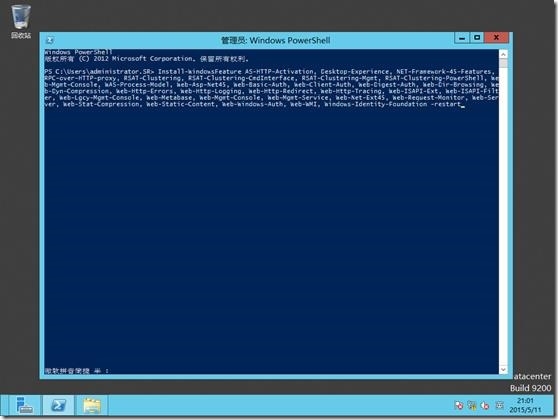
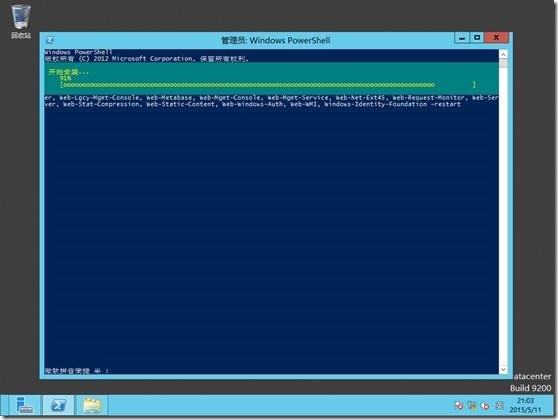
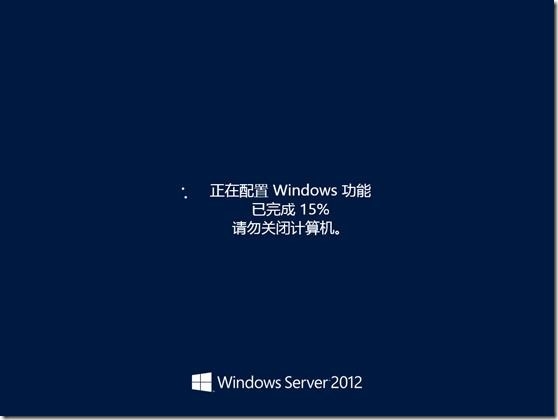
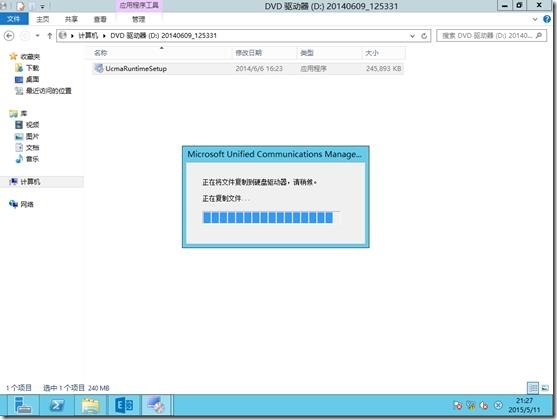
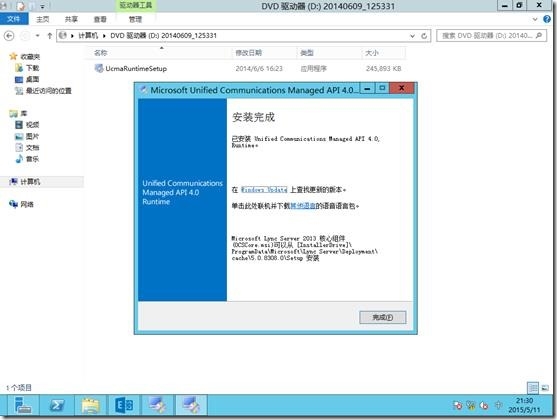
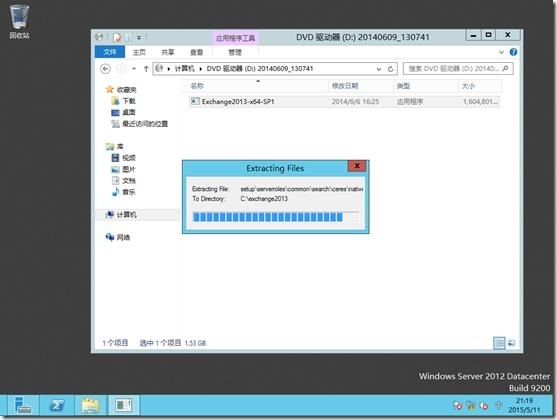
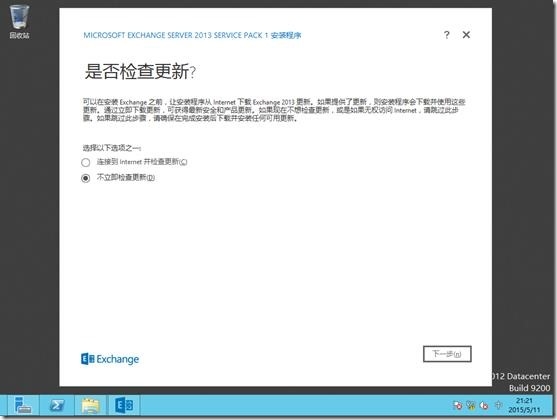
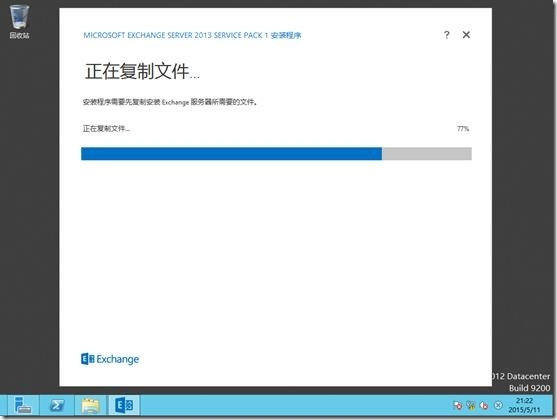
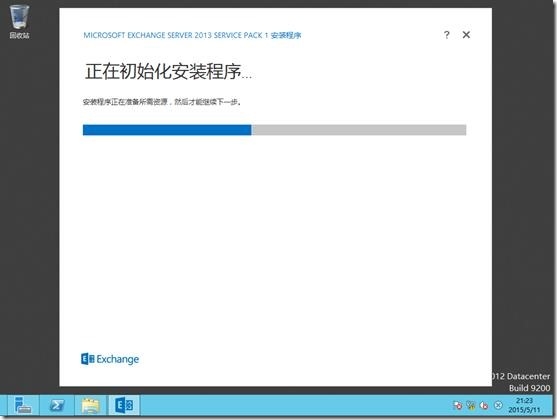
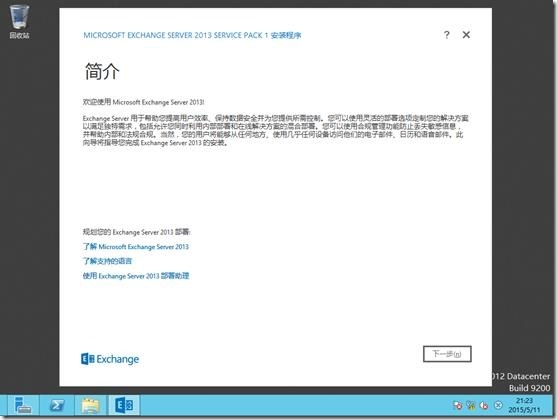
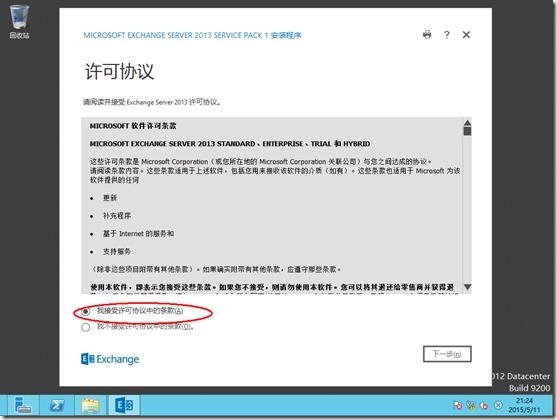
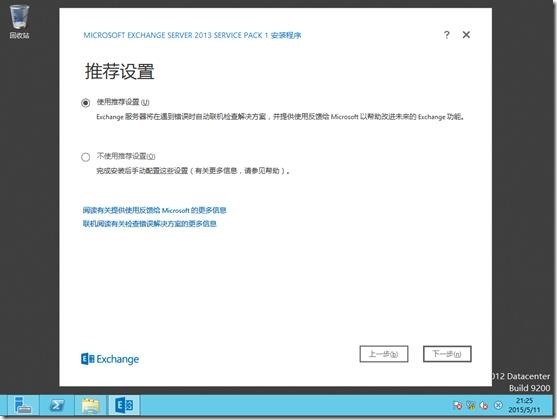
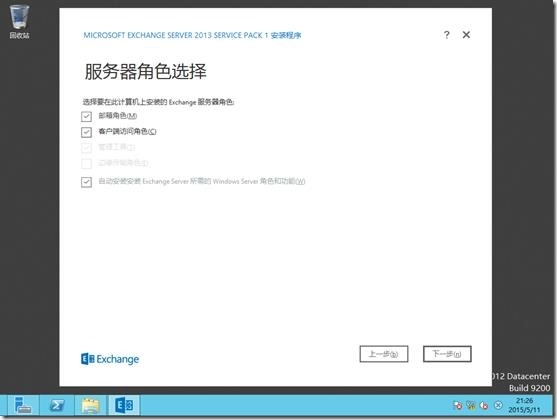
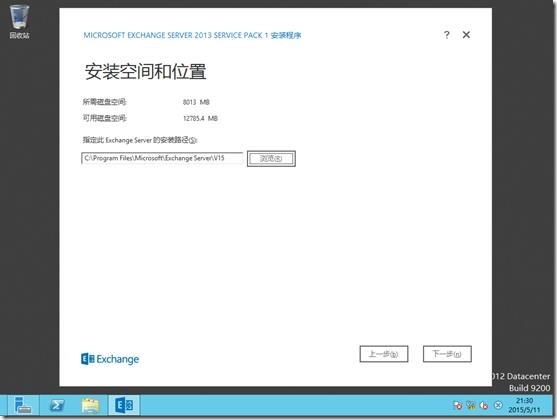
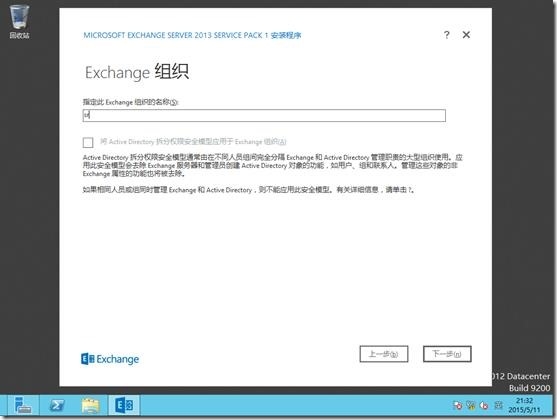
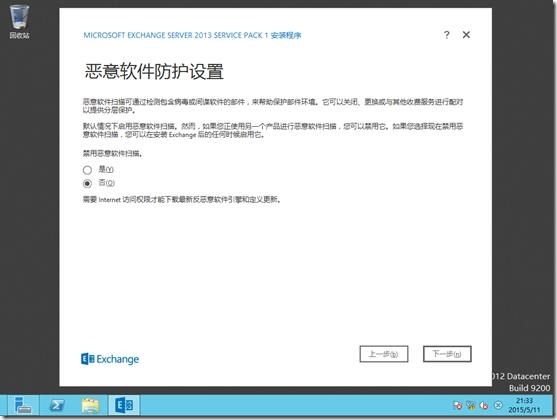
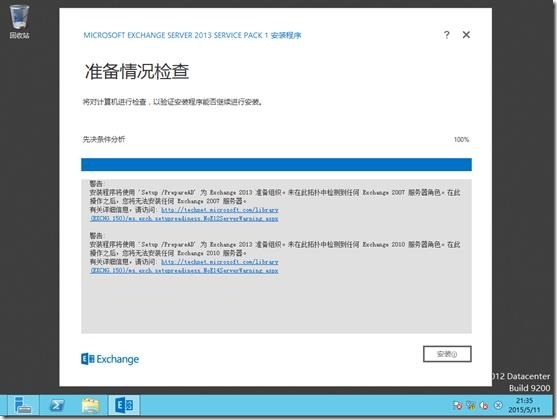
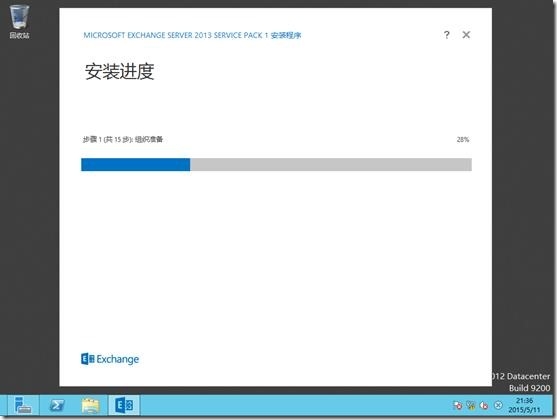
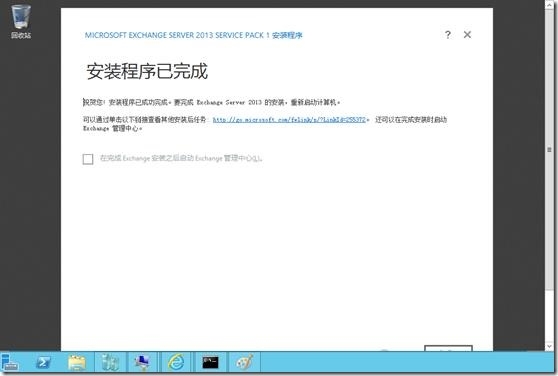
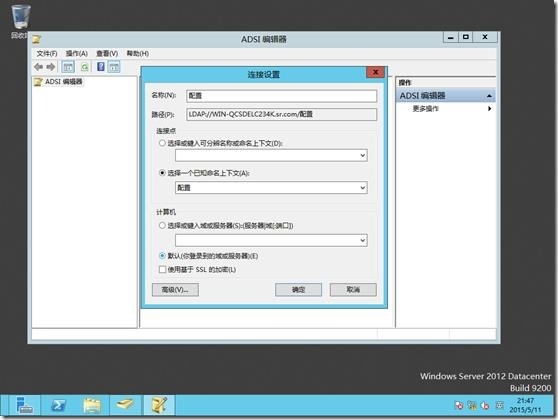
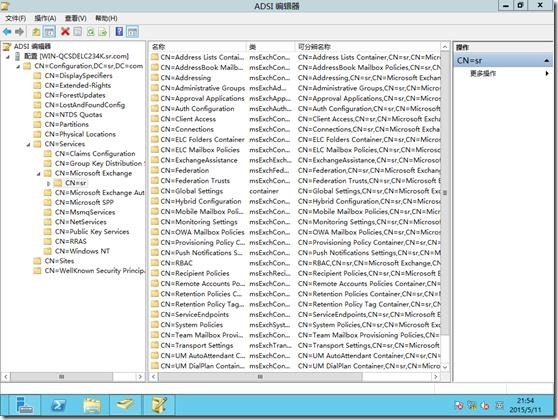
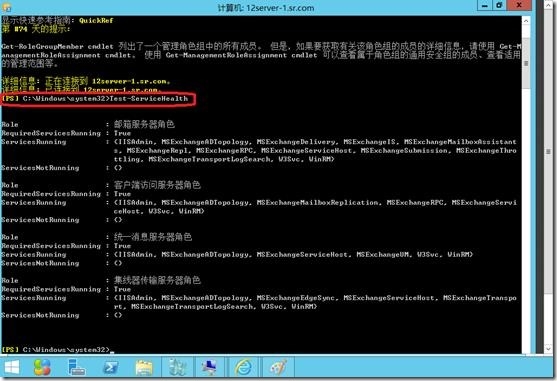
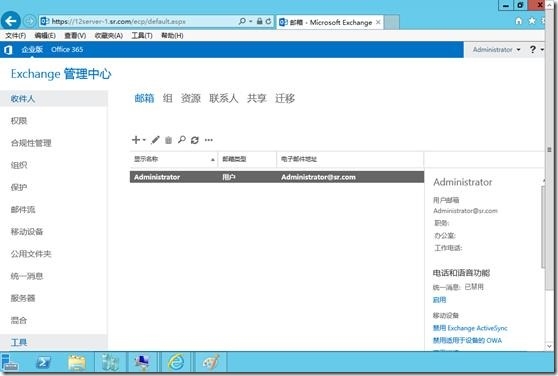
















 250
250

 被折叠的 条评论
为什么被折叠?
被折叠的 条评论
为什么被折叠?








